Никакая, даже самая дорогая техника, не будет работать идеально. В случае со смартфонами им свойственны различные «тормоза» и зависания. Но знаете ли вы, какие проблемы провоцируют это и как с ними бороться? И самое главное: что делать, если телефон завис и не реагирует на действия?
Чаще всего различные зависания и подтормаживания свойственны в основном лишь недорогим телефонам, при проектировании которых явно сэкономили на комплектующих. Но если знать о базовых и простых советах, позволяющих нормализовать работу устройства и избежать неприятных ситуаций, можно значительно продлить срок бесперебойной службы гаджета.
Наверняка многим обладателям недорогих телефонов знакомо то чувство, когда он намертво зависает в самый неподходящий для этого момент. И хорошо бы, если внутри установлен съемный аккумулятор, который легко извлечь из корпуса и обесточить систему, вызвав вынужденное отключение.
Но что делать, если завис аппарат с несъемной батареей? Ведь большинство современных смартфонов оснащаются таким «типом» аккумуляторов, что в некоторых случаях сильно усложняет жизнь, если нужно экстренно перезагрузить систему.
Содержание
- 1 О зависаниях на Android
- 1.1 Нехватка системных ресурсов
- 1.2 Внутренности залиты водой
- 1.3 Экран перестал реагировать на касания
- 1.4 Перегрев аккумулятора
- 2 Экстренная перезагрузка iPhone
- 2.1 iPhone 4/5/6
- 2.2 iPhone 7 и новее
- 3 Полезные рекомендации
О зависаниях на Android
В первую очередь стоит диагностировать проблему, чтобы разобраться в причине зависания. Обычно она носит программный (например, если процессор был перегружен слишком большим потоком задач) или аппаратный (физическое повреждение компонентов) характер.
Нехватка системных ресурсов
Начнем «разбор полетов» с очень распространенной причины зависаний, а именно с нехватки ресурсов и перегрузки системы. Здесь можно выделить 3 основных момента, которые могут порождать различные подтормаживания:
- Слишком мало свободной памяти (ROM). Внутреннее хранилище используется не только сторонними программами, но и некоторыми сервисами Android, важными для стабильной работы устройства. Если оно будет полностью занято пользователем, возможно появление ошибок и, в конечном счете, зависание системы. Вдобавок к этому по мере заполнения флэш-накопителя ему становится сложнее работать с файлами, проводить поиск, индексацию и другие операции, что тормозит работу телефона.
- Очень слабая однокристальная система (CPU). Некоторые процессоры могут неплохо справляться с небольшой нагрузкой, но стоит ее повысить, заставив их работать с большим числом приложений, как они начнут перегреваться и снижать обороты.
- Недостаточное количество свободной оперативной памяти (RAM). При нехватке оперативной памяти у системы могут закончиться ресурсы, необходимые для запуска определенных программ. Чтобы компенсировать этот недостаток, Android будет использовать файл подкачки, который, проще говоря, генерирует постоянную память в оперативную и пользуется ею, когда это необходимо. Это тоже порождает подвисания, так как флэш-накопитель гораздо уступает в скорости работы «оперативке».
Любой мусор в виде ненужных файлов или, например, постоянно висящие в фоновом режиме приложения будут ощутимо влиять на быстродействие смартфона. Если зависание было вызвано программными проблемами, а телефон не падал и не повреждался последнее время, можно попробовать произвести экстренную перезагрузку.
Чтобы принудительно выключить систему, повторите следующие действия:
Шаг 1. Нажмите кнопку питания смартфона, удерживая ее около 15 секунд. В течение этого времени экран должен погаснуть и, если это произошло, отпустите клавишу, чтобы не вызвать перезагрузку. Если ничего не происходит – увеличьте время до 30-40 секунд.
Шаг 2. Подождите пару минут и заново включите смартфон.
На некоторых старых устройствах принудительное выключение может осуществляться иначе. Если действия выше не привели к результату, попробуйте другие комбинации: удерживание кнопки питания и увеличения/уменьшения громкости.
Если проблема с зависанием осталась даже после вынужденной перезагрузки, есть смысл попробовать сброс до заводских настроек. Делается это в настройках системы и по этому поводу уже написан подробная инструкция, которую можно посмотреть здесь.
Внутренности залиты водой

Одна из самых банальных ситуаций – падение устройства в воду и, как следствие, попадание слишком большого количества жидкости внутрь корпуса. В таком случае стоит как можно быстрее попытаться высушить девайс или сразу отнести его в сервисный центр. Если же смартфон после инцидента остается включенным, но не реагирует на касания, его нужно срочно выключить.
Дело в том, что в момент работы процесс окисления аккумулятора, платы и множества других деталей, лежащих в основе устройства, протекает в разы быстрее. Правильным будет следующий порядок действий:
Шаг 1. Обесточьте телефон, вытащив из него батарею, если это возможно. В противном случае зажмите клавишу питания на 10-15 секунд, пока дисплей полностью не погаснет. Также, не подключайте его к зарядному устройству, компьютеру или другой технике.
Шаг 2. Снимите защитный чехол/бампер, крышку и извлеките все SIM-карты, карту памяти, наушники. Все порты должны быть свободны, чтобы телефон быстрее просушился.
Шаг 3. Просушите девайс, аккуратно протерев внутренности полотенцем. Воспользуйтесь пылесосом, чтобы вытянуть оставшиеся внутри капли. Однако, из соображений безопасности и сохранности всех внутренностей, подносить слишком близко шланг нельзя. При этом, даже не пытайтесь выдуть влагу феном. Так вы можете лишь усугубить проблему, загнав жидкость еще дальше.
Шаг 4. Оставьте телефон где-нибудь в сухом месте, защищенном от воздействия прямых солнечных лучей. Выберите для него подходящий «ночлег» на ближайшие 8 часов (примерно столько должно пройти времени, чтобы компоненты высушились) так, чтобы поверхность не была слишком теплой. Если есть возможность, имеет смысл поместить смартфон в чашу с рисом и оставить в покое.
Экран перестал реагировать на касания

В качестве второй аппаратной проблемы можно выделить поломку сенсорного экрана или, другими словами, тачскрина. О том, что это такое, мы уже говорили ранее в данной статье. Вспомнив строение данного компонента, нетрудно предположить причины, по которым он может выйти из строя.
Чаще всего тачскрин ломается при падении смартфона. Это может вызвать одну из нескольких неисправностей: от самого банального отключения шлейфа, что можно проверить самостоятельно, до повреждения сетки электродов, которая и призвана фиксировать нажатия на экране. Поэтому, если у вас в руках телефон, в котором сенсор не реагирует на нажатия, скорее всего, проблема в тачскрине. Особенно, если до этого устройство падало или ударялось о что-либо.
В данную подкатегорию можно отнести и проблемы с дисплеем, хотя о диагностике таковых и смысла нет говорить, ведь при выходе из строя этого компонента на экране появляются различные «артефакты» (полосы и искажения картинки). С этим рядовой пользователь ничего не сможет сделать, остается только одно – нести девайс в сервисный центр.
Ну или попробовать снять экран самому и, как минимум, проверить шлейф. О том, как проверить тачскрин именно у своей модели, можно посмотреть на YouTube. На каждом телефоне это может делаться по-разному, хотя и принцип похожий.
Перегрев аккумулятора
Еще одна причина зависаний – проблема с батареей. Особенно это актуально для старых телефонов, на которых отсутствует хоть какая-либо система охлаждения, а конструкция самого устройства плохо продумана, из-за чего все создаваемое тепло концентрируется внутри корпуса.
Повышение температуры аккумулятора провоцирует и перегрев процессора, вследствие чего чипсет вынужден сбрасывать частоту (троттлить) и работать значительно медленнее. Из-за этого и появляются зависания: система знает о том, что компоненты нагрелись до опасных отметок и пытается охладить их, ограничивая производительность «железа».
Иногда операционка даже оповещает об этом пользователя, выводя на экран специальное окно:

Извлеките аккумулятор из телефона, если это возможно, и подождите 10-15 минут. Если батарея не вытаскивается, принудительно выключите смартфон путем нажатия и удерживания кнопки питания в течение 15-20 секунд или до того момента, пока экран не погаснет.
Экстренная перезагрузка iPhone

Зависания – не редкое событие и для некоторых моделей iPhone, которые рано или поздно также устаревают, как и любая техника. Компания Apple никогда не использовала съемные аккумуляторы в своих смартфонах, чего не скажешь о некоторых устройствах на Android. По этой причине, если телефон перестанет реагировать на ваши действия, просто вынуть батарею на пару секунд не получится.
iPhone 4/5/6
Раньше в iPhone использовалась механическая кнопка «Домой», но в 7 и 8 поколении от нее отказались в пользу более совершенного сенсорного решения. Тем не менее, еще остаются те, кто не изменяет уже устаревшим смартфонам Apple.
Чтобы принудительно перезагрузить телефон, нажмите клавишу питания и «Домой». Удерживайте их примерно 15-20 секунд, пока экран не потухнет и на нем не появится фирменный логотип в виде яблока.
iPhone 7 и новее
После замены механической клавиши на сенсорную старый способ перезагрузки решили заменить, так как в момент зависания или загрузки системы сенсор может не среагировать. Теперь для экстренного перезапуска нужно нужно нажать и удерживать в течение 5-10 секунд кнопку питания и «Громкость-». Метод подойдет для всех версий iPhone, начиная с седьмой.
Полезные рекомендации
Чтобы реже сталкиваться с зависаниями на любом мобильном устройстве (наиболее актуально для Android), можно придерживаться ряда рекомендаций. Подробнее о появлении лагов и нестабильной работы системы можно прочитать в нашей статье «Почему тормозит телефон на Андроид».
А о самих советах и способах ускорения работы смартфона мы говорили вот здесь. Прочитав материал и выполнив наши рекомендации вы определенно заметите результат. А для обладателей недорогого и слабенького устройства это будет настоящий маст-хэв.
Любой телефон, даже самый надежный и крутой, может давать сбой и подвисать. Это нормально, так как многие сталкивались с подобной ситуацией: смартфон начинает глючить в самый неподходящий момент, причем он никаким образом не реагирует на действия из «вне».
Самый целесообразный способ – сдать телефон в ремонт, однако иногда можно попробовать воздействовать на него своими силами. Устранение проблемы возможно, главное – знать, как действовать. На случай подвисания разработчики предусмотрели несколько способов перегрузить устройство, более подробно о которых стоит поговорить далее.
Обратите внимание! Если телефон никаким образом не реагирует даже на способы, которые предоставлены в статье, необходимо обратиться к профессионалу, сдать телефон в ремонт, чтобы не сделать еще хуже.
Содержание
- Почему зависает телефон Андроид
- Завис Андроид — что делать
- Если телефон завис на заставке при включении
- Что делать, если телефон виснет постоянно
Почему зависает телефон Андроид
Перед тем как начинает работу с зависания, необходимо понять природу, почему они происходят. На самом деле, все достаточно просто. Если анализировать всю проблему и ситуацию, то многие специалисты пришли к такому выводу, что существует всего два типа проблем, которые после делятся на многие другие:
- Техническая неисправность смартфона на системе Андроид. Все происходит на аппаратном уровне;
- Нарушена работа программного обеспечения (ПО), приложение, утилит или же блоков питания. Может быть сбой в целом ОС.
Первый вариант – это полностью при механические повреждения. Например, отошел контент, окислился, вздулся аккумулятор или же вышел из нормальной работы какой-то компонент. Также возможно повреждение основной платы. В данной ситуации выход один – бежать в сервисный центр, чтобы там пользователю специалисты починили телефон.
Второй вариант встречается чаще. Он делится на многие другие проблемы, такие как:
- Неполадки в работе операционной системы;
- Нагрузка на оперативную память, а также на процессор устройства;
- Различные неполадки при обновлении утилит и приложений;
- Вирусные программы;
- Установка ПО, который еще не прошел полный контроль;
- Заполненное свободное пространство;
- Температурные колебания, перепады.
Как видно, бороться нужно со многими проблемами. Важно понять, из-за чего телефон начал глючить, после чего начать активную работу по устранению проблемы.
Обратите внимание! Как правило, многие проблемы можно решить простой перезагрузкой устройства.
Завис Андроид — что делать
Если телефон зависает на длительные периоды и никак не реагирует на внешние воздействия, то необходимо применять радикальные методы. Все способы, которые описаны ниже, подходят под все модели смартфонов системы Android, они считаются универсальными, работают вне зависимости от производителя и марки.
Принудительная перезагрузка
В некоторых ситуациях нужно прибегать к радикальным методам, такой как «принудительная перезагрузка». Он применяется тогда, когда экран в целом работает, горит, но никак не реагирует на прикосновения пользователя. Иногда такой жесткий метод – единственный выход из ситуации, который помогает вернуть устройство в нормальное и рабочее состояние. Уникальность данной операции заключается в том, что необходимо использовать кнопки, которые располагаются на корпусе смартфона.
Необходимо зажать три клавиши «Питание», «Качелька громкости», «Home Key». Последняя кнопка есть только на телефонах и планшетах компании Samsung. Если модель старая, то выполнение процедуры происходит с помощью кнопок «Включение» и «Выключение». Её необходимо зажать приблизительно на 8 секунд.

Мягкая перезагрузка без потери информации
Многие профессионалы, как только сталкиваются с подобными проблемами, прибегают к мягким методам, например, к мягкой перезагрузки, которая никак не воздействует на память телефона. Она подходит для тех случаев, когда есть возможности войти в меню, активировать соответствующие функции. Весь алгоритм действий следующий:
- Для начала необходимо разблокировать устройство;
- Зажимаем кнопку включение питания в течении 2-3 секунд;
- На экране должно появится оповещение с разным функционалом: «Перезагрузка», «Выключение», «Режим полета»;
- Выбираем опцию «Рестарт» и тапаем на неё.
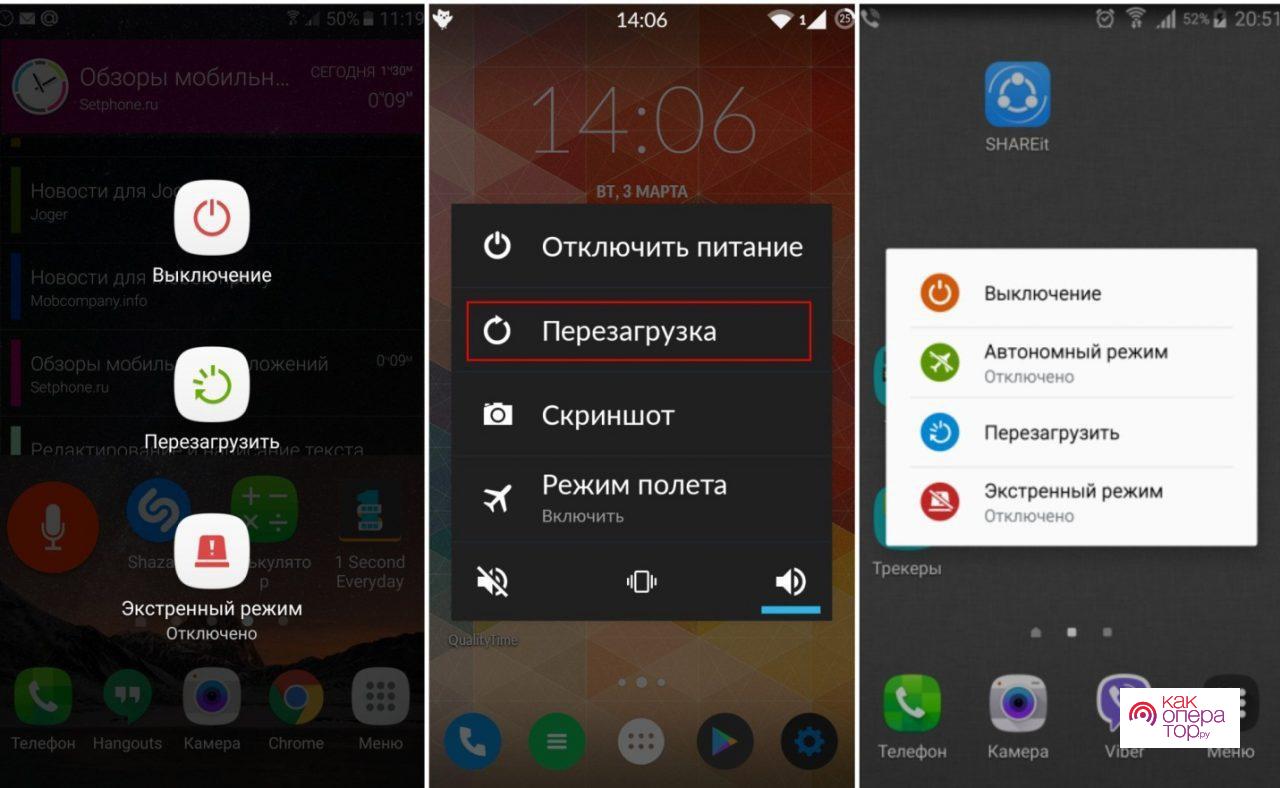
Система автоматически выполнит все нужные действия. Грамотное выполнение данной процедуры приведет к тому, что телефон полностью перезагрузится, системные параметры придут в норму, поэтому лаги и глюки исчезнут.
Recovery — способ с двумя кнопками
Чтобы вернуть телефон из повисшего состояния в рабочее можно использовать всего две кнопки. Это называется способ «Recovery».
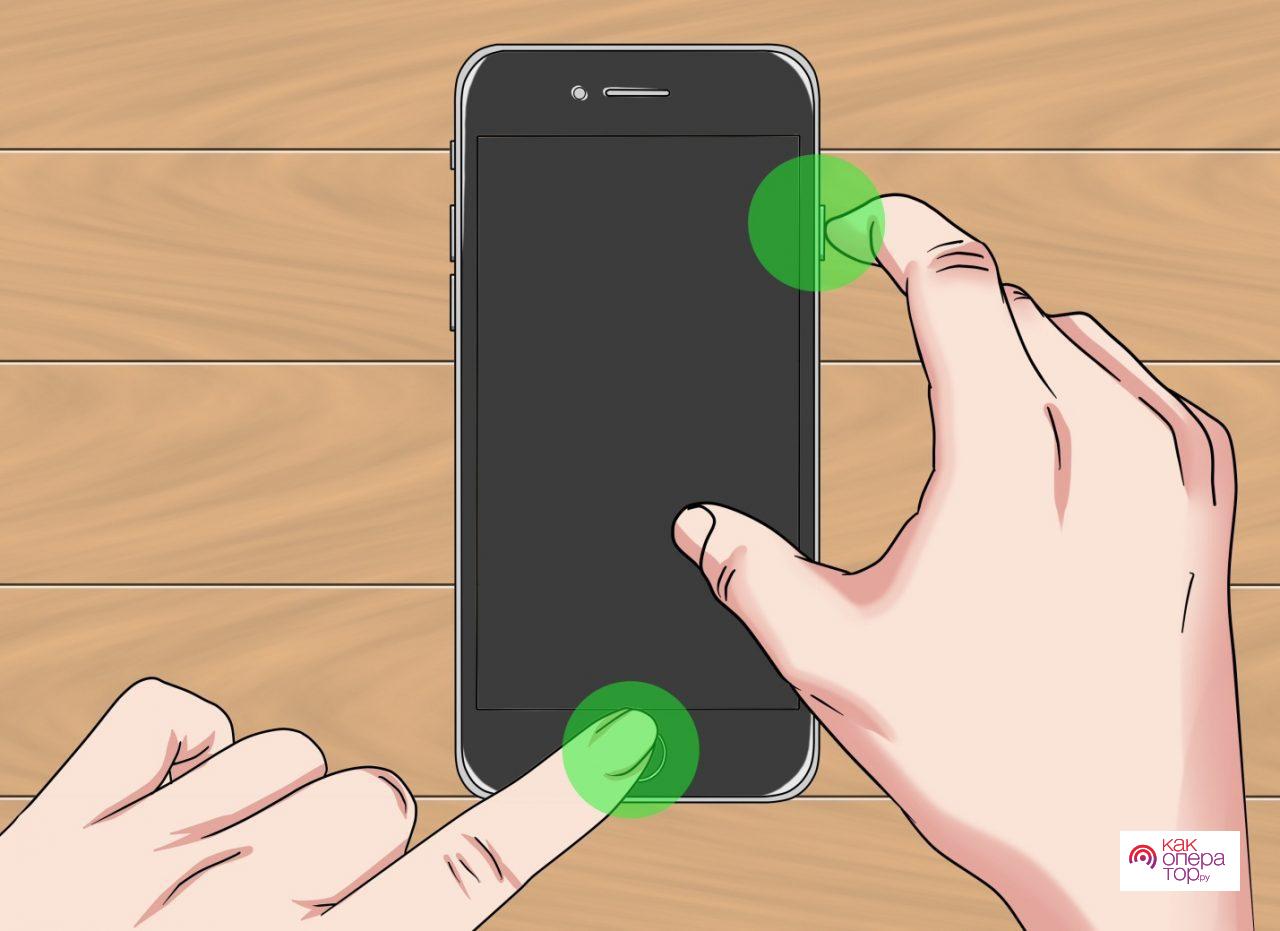
Этот способ возвращает телефон к заводскому состоянию и имеет один огромный недостаток в том, что все файлы и приложения, которые ранее были установлены на Андроиде, автоматически удаляются. Алгоритм выполняется следующим образом:
- Используя кнопки вкл и выкл, необходимо выключить устройство;
- После этого стоит одновременно зажать клавиши питания и увеличения громкости;
- Появится меню. В нем выбираем пункт «Setting», а после «Format System»;
- Чтобы окончательно вернуть устройство в рабочее состояние, тапаем на «Перезагрузку Андроид»;
- Задействуем другую опцию «Reboot system now», если автоматической перезагрузки устройства не последовало.
Данный вариант подходит практически под все модели, начиная от Xiaomi, Android, Meizu и другие.
Использование специального ПО
Использование стандартных вариантов может не подойти, поэтому можно использовать специальные программки и утилиты, которые могут вернуть телефон в рабочее состояние. Подобных приложений много, однако пользователи в основном выбирают три.
- Gestute Contro. В качестве основных функций то, что он может при помощи настроек включить навигацию на жесты, перенести функции кнопки питания на регулировку громкости.
- RegawMOD Rebooted. Синхронизация телефона с ПК, после чего смартфоном можно управлять без включения настройки.
- Volume Power. Достойный аналог, который также поход на вышеперечисленные программы.
Большинство приложений работают таким образом, что телефон нужно встряхнуть, чтобы активировать его функции. Срабатывает счетчик, который проверят устройство на наличие ошибок и так далее.
Разработчики не советуют увлекаться подобными программами, потому что они полностью влияют на то, как в дальнейшем будет работать телефон. Использовать их нужно в редких и самых крайних случаях. Если телефон подвисает из-за вирусов, то нужно скачивать программы, которые борются с ними.
Перезагрузка без использования кнопки питания
Данный способ предполагает то, что у пользователя есть ПК, к которому спокойно можно подключить телефон. Он работает только в том случае, если на телефоне активирована функция откладки USB. Чтобы выполнить процедуру, стоит скачать программу на компьютер «ADB Run», после чего присоединить смартфон к компьютеру при помощи кабеля USB.
После скачивания программ и драйвера, нужно:
- Присоединить компьютер с телефоном;
- Запустить утилиту;
- Открыть на компьютере папку с файлами приложения;
- Кликнуть на «Шифт», после чего правой кнопкой мышки на любую свободную области;
- Откроется Windows Power Shell. Можно вписать программу fastboot reboot;
- Как только программа выполнит команду, необходимо перезапустить телефон в привычном режиме;
- Вводим строку adb reboot system, чтобы открылось меню восстановления.
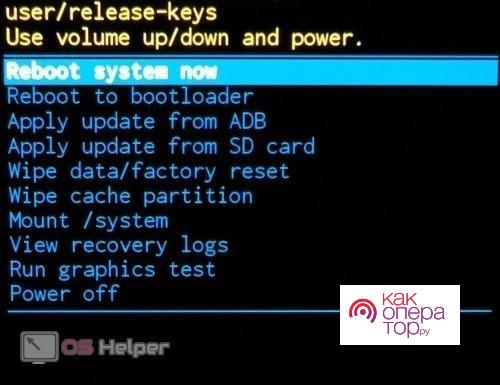
Далее пользователю остается только перезапустить систему при помощи программы. Более подробно об утилите стоит посмотреть в этом видео
Вытащить и снова вставить аккумулятор
Максимально простой и легкий способ. Достаточно снять заднюю панель, после чего достать и вставить аккумулятор обратно на привычное место. Результат: телефон обесточивается, после чего запускается в привычном режиме.

Данный вариант работает далеко не со всеми устройствами. Все современные девайсы решены возможности снимать батарейку, то есть пользователю просто это недоступно. Некоторые пользователи даже пытаются снять крышку у несъемных вариантов устройств, однако сложно впоследствии установить батарею нормально, вернуть телефон в рабочее состояние.
Важно! Иногда такие манипуляции просто могут повредить контакты, схемы, поэтому необходимо работать аккуратно.
Полный разряд аккумулятора
Это эффективный и рабочий метод, который работает практически всегда. Однако у него есть минус – нужно задействовать много времени и постоянно ждать. Это нужно, чтобы дать возможность телефону самостоятельно исчерпать заряд и выключиться.
Чтобы ускорить процесс разряда, стоит:
- Поместить телефон в холодное место и дождаться того, когда батарея сама выработается;
- После чего перемесить устройство снова в теплую зону;
- Выполнить мягкую перезагрузку, о которой говорили ранее.
Такая встряска по статистике возвращает 90% устройств в нормальное состояние. Он начинает работать без задержки.
Экстремальные способы
Метод получил такое название, так как подразумевается выполнение достаточно серьезной операции. Она включает в себя:
- Перепрошивку телефона;
- Откат до заводских параметров.
Данные операции требуют определённых навыков от пользователей, а также временных затрат. Они способны привести телефон к частичной или же полной потери данных. Если экстремальные методы вместе со стандартными не сработали, то необходимо отнеси телефон в сервисный центр. Мастер при помощи специального оборудования выявит причины и вернет телефон в привычное состояние.
Если телефон завис на заставке при включении
Телефон может зависнуть даже тогда, когда в целом еще не включился. Это происходит в момент, когда только появляется заставка или же логотип. Пользователь может при таком подвисании телефона:
- Вынуть аккумулятор, тем самым обесточить устройство;
- Отключить питание при помощи кнопки на телефоне.
Также можно перезагрузить телефон при помощи режима рекавери. Навигация по данному меню осуществляется при помощи качелек громкости. Для восстановления стоит:
- Войти в режим при помощи зажатия комбинации клавиш питания и громкости;
- В списке выбрать пункт «Wipe Data», а после чего активировать специальную опцию “factory reset».
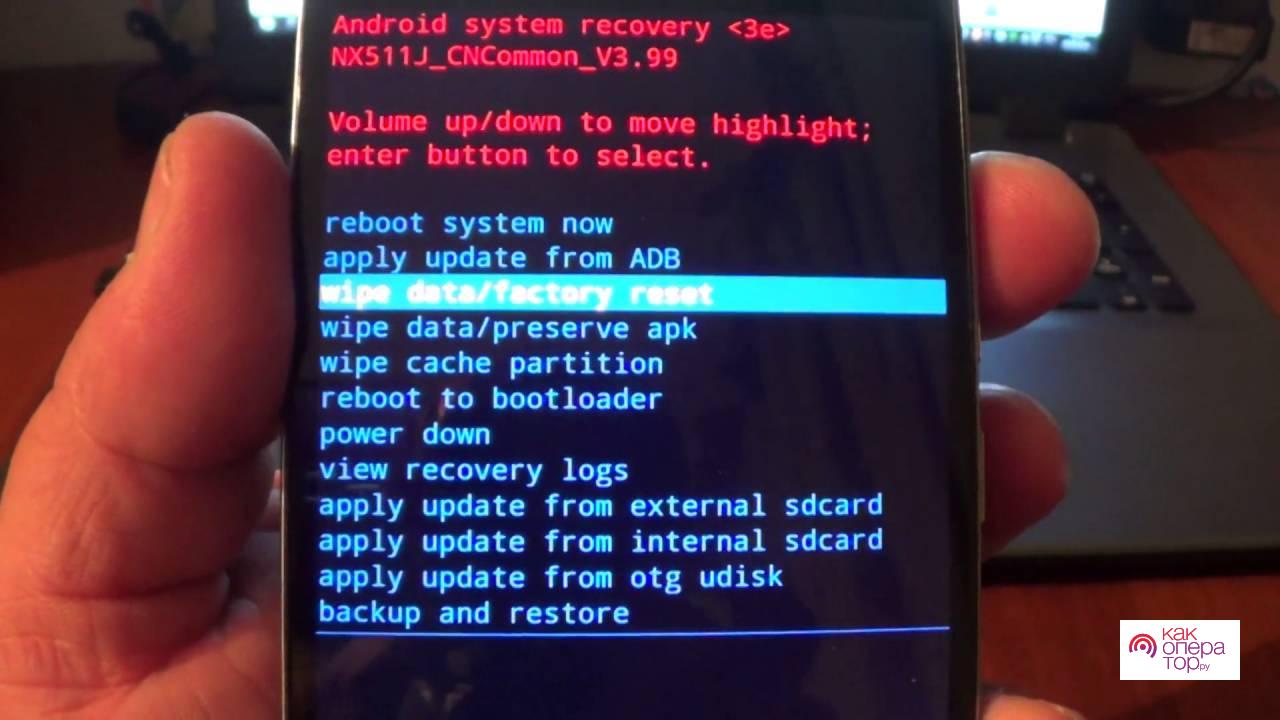
Этот метод достаточно радикальный, так как на все параметры произойдет сброс.
Что делать, если телефон виснет постоянно
Если телефон тормозит постоянно, то это можно объяснить тем, что пользователь достаточно часто и интенсивно его использует. Более подробно об этом можно рассказать в основных вопросах ниже:

Александр
Мастер по ремонту гаджетов
Задать вопрос
Что делать, если постоянное высокое потребление ресурсов у телефона?

Для этого необходимо понять, какое программное обеспечение занимает так много места, а потом отключить или же удалить его.
Что делать, если на телефоне мало памяти?

Достаточно просто очистить телефон от мусора и остатков файлов.
Что делать, если мало ОЗУ?

Стоит также провести очистку работающих в фоновом режиме утилит.
Что делать, если есть вирусы?

Стоит скачать антивирусную программу и провести очистку.
Как видно, очень много способов, чтобы перезагрузить телефон и вернуть его в рабочее состояние. Самый выгодный вариант – для начала использовать простые способы, а после переходить к более радикальным. Если же никакой способ не помог вернуть телефон в рабочее состояние, то стоит подумать о том, чтобы обратиться в сервисный центр.
На чтение 4 мин Просмотров 2.6к. Опубликовано 15.07.2019
 Многие из вас сталкивались с неприятной ситуацией, когда мобильное устройство «намертво» зависает в самый неподходящий момент. Сразу же отправляться в ремонт не стоит, а необходимо попробовать решить проблему собственными силами. В данной статье мы поговорим о том, что делать, если телефон завис и не реагирует ни на какие кнопки.
Многие из вас сталкивались с неприятной ситуацией, когда мобильное устройство «намертво» зависает в самый неподходящий момент. Сразу же отправляться в ремонт не стоит, а необходимо попробовать решить проблему собственными силами. В данной статье мы поговорим о том, что делать, если телефон завис и не реагирует ни на какие кнопки.
Мы собрали универсальные методы, которые могут подойти абсолютно разным устройствам вне зависимости от производителя и модели.
Содержание
- Перезагрузка устройства клавишами
- Разрядка аккумулятора
- Извлечение аккумулятора
- Перезагрузка через компьютер
- Видеоинструкция
- Заключение
Перезагрузка устройства клавишами
Первым делом необходимо попробовать перезагрузить мобильный девайс с помощью сочетания кнопок. Если клавиши громкости и кнопка выключения не реагируют на нажатия по отдельности, то комбинация для перезагрузки может спасти ситуацию.
Мнение эксперта
Дарья Ступникова
Специалист по WEB-программированию и компьютерным системам. Редактор PHP/HTML/CSS сайта os-helper.ru.
Спросить у Дарьи
Данный вариант работает в том случае, если повреждения не связаны с аппаратной частью смартфона.
Вам необходимо одновременно зажать кнопку включения и одну из кнопок регулировки громкости. Также в некоторых телефонах вместо кнопки включения используется «Домой», находящаяся под экраном. Найдите в интернете или документации к устройству сочетание, которое подходит вашему телефону.

Дождитесь вибрации, после чего зависший телефон должен перезагрузиться в меню восстановления. С помощью клавиш громкости выберите пункт Power off для выключения или Reboot system now для перезагрузки.
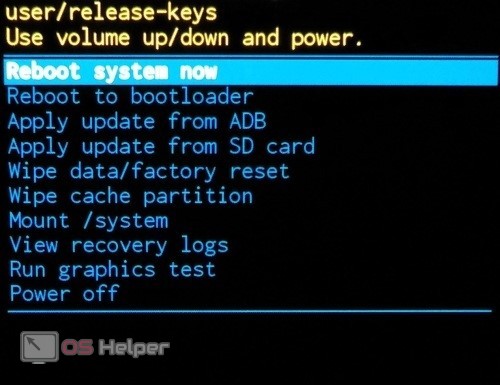
Примените действие с помощью нажатия на кнопку питания. Если устройство перезагрузится, значит, проблема заключалась во временном сбое. Мы рекомендуем вам следить за состоянием ПО устройства и вовремя очищать его от лишних данных и вирусов.
Также через данное меню можно выполнить восстановление до заводских настроек. Для этого выберите пункт Wipe data/factory reset.
Разрядка аккумулятора
Итак, вы обнаружили, что ваш телефон никак не реагирует на действия со стороны пользователя – нажатия на физические кнопки и по сенсорному экрану не приводят ни к какому результату. Если даже клавиша выключения не позволяет перезагрузить устройство, то нужно действовать обходными путями.
Большинство современных девайсов не позволяют извлечь аккумулятор для экстренного выключения. Если уровень заряда батареи достаточно низкий, а вам некуда торопиться, то можно подождать, пока телефон полностью выключится. После этого попробовать включить его клавишами или от компьютера.

Если телефон был выключен и давно не заряжался, то действовать нужно в обратном направлении. Наоборот, подключите устройство к источнику питания и подождите, пока на экране появится соответствующая индикация. Возможно, телефон перестал реагировать на нажатия из-за полной разрядки аккумулятора.
Извлечение аккумулятора
На большинстве обычных телефонах и многих бюджетных смартфонах аккумулятор поддается извлечению. Поэтому вам необходимо снять заднюю крышку и аккуратно вытащить батарею. Затем подождать несколько секунд и установить компонент обратно. Убедитесь в том, что телефон полностью отключился (без питания он работает не будет). После этого установите крышку корпуса и попробуйте включить телефон снова.

Если вы не уверены в своих знаниях по разборке телефона, то найдите руководство для вашей модели устройства в интернете или инструкции из комплекта.
Перезагрузка через компьютер
Способ с управлением через компьютер подходит только для владельцев смартфонов, на которых включена функция отладки по USB. Вам потребуется установленная утилита ADB Run на ПК, а также USB-кабель для подключения зависшего девайса. Скачать программу вместе с необходимым драйвером можно по этой ссылке.
После установки ПО подключите смартфон с помощью кабеля к компьютеру и откройте папку с ADB Run. С зажатой клавишей [knopka]Shift[/knopka] кликните ПКМ по свободной области проводника и откройте PowerShell. Впишите команду [k]fastboot reboot[/k].
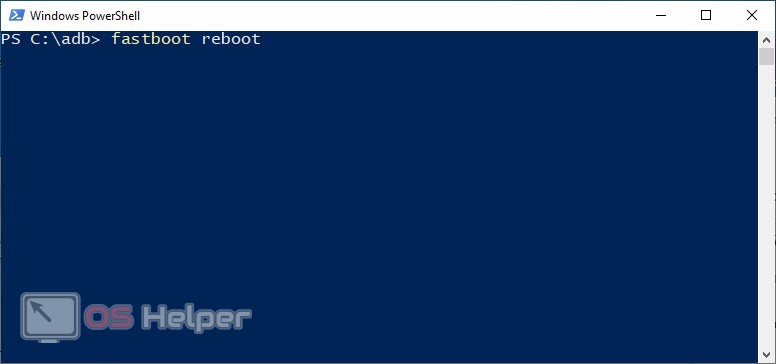
После применения команды устройство должно перезапуститься в обычном режиме. А с помощью команды [k]adb reboot recovery[/k] вы сможете запустить меню восстановления, о котором мы писали ранее.
Видеоинструкция
Не пропускайте прикрепленный ролик. В нем подробно расписываются все методы починки зависшего телефона.
Заключение
Если описанные методы не помогли оживить телефон, то без обращения за помощью в сервисный центр не обойтись. Скорее всего, проблема связана с аппаратной частью, а подобные поломки требуют диагностики специалистом.
Мнение эксперта
Василий
Руководитель проекта, эксперт по модерированию комментариев.
Задать вопрос
Если в вашем случае имеются конкретные признаки при зависании, то опишите их в комментариях. На их основе мы попробуем дать вам полезный совет по устранению неполадки!
Выполните описанные ниже действия, если телефон:
- зависает;
- не отвечает;
- завис с включенным экраном.
Чтобы понять, устранена ли проблема, перезапускайте телефон после выполнения каждого шага.
Важно! Некоторые из действий, перечисленных в этой статье, можно выполнить только на устройствах с Android 8.0 и более поздних версий. Как узнать версию Android
Перезапустите телефон
Если телефон завис с включенным экраном, нажмите и удерживайте кнопку питания в течение 30 секунд, чтобы перезагрузить его.
Как устранить неполадки, связанные с телефоном
Проверьте наличие обновлений Android
Важно! Настройки могут различаться в зависимости от модели телефона. За подробной информацией обратитесь к производителю устройства.
- Откройте приложение «Настройки» на телефоне.
- Прокрутите экран вниз и нажмите Система
Обновление системы. При необходимости сначала нажмите О телефоне или О планшете.
- Вы увидите статус обновления. Следуйте инструкциям на экране.
Освободите место на устройстве
Как правило, объем свободного места в хранилище можно узнать в настройках телефона (они могут различаться в зависимости от модели устройства). За подробной информацией обратитесь к производителю.
Как устранить неполадки, связанные с приложениями
Проверьте наличие обновлений приложений
- Откройте приложение Google Play
.
- В правом верхнем углу экрана нажмите на значок профиля.
- Выберите Управление приложениями и устройством.
- В разделе «Доступны обновления» выберите нужные приложения или обновите все.
Проверьте, является ли причиной проблемы одно из приложений
Перезапустите устройство в безопасном режиме
Важно! В этом режиме все скачанные приложения будут временно отключены.
Перезапуск в безопасном режиме выполняется по-разному и зависит от модели телефона. Подходящие инструкции можно найти на сайте производителя устройства.
Проверьте, устранена ли проблема
Проверьте, решена ли проблема.Если проблема решена, вероятнее всего, ее вызывает приложение. Переходите к следующему шагу. Если проблема не решена, перейдите к дополнительным способам устранения неполадок.
Перезапустите телефон обычным способом и проверьте, работают ли приложения
- Перезапустите телефон.
- Начните удалять недавно скачанные приложения по одному. Как удалять приложения на устройстве Android.
- После каждого удаления перезагружайте устройство и проверяйте, исчезла ли проблема.
- Когда устройство начнет работать нормально, вы можете переустановить те приложения, которые не вызывали неполадок. Подробнее…
Дополнительные способы устранения неполадок
Ресурсы по теме
- Что делать, если устройство Android постоянно перезагружается или в его работе возникают сбои
- Что делать, если устройство Android работает медленно
- Как освободить место на устройстве Android
Эта информация оказалась полезной?
Как можно улучшить эту статью?
Иногда вы пытаетесь запустить приложение или пролистнуть страницу на смартфоне, а экран не реагирует. Знакомая ситуация? Чаще всего решается она с помощью перезагрузки смартфона. И порою обычные способы не работают. Рассказываем, как быть.
Как правило, перезагрузка требуется, когда смартфон не справляется с большим объёмом задач, перестаёт соединяться с приложениями из-за переполненной памяти и ошибок в работе ОС. Нередко подобные сбои — результат действий вредоносных вирусов. Заведите себе антивирус.
Установить бесплатно
Штатная перезагрузка смартфона с помощью кнопки
Начнём с самого простого способа, который подходит, если телефон не окончательно завис и реагирует на кнопки.
Инструкция для Android
- Нажмите и пару секунд подержите кнопку включения — она находится на левой или правой стороне смартфона.
-
Появятся команды: выключить и перезагрузить.

-
Нажмите на экране кнопку перезагрузки.

Инструкция для iPhone
Устройство от Apple с Face ID:
- Зажмите кнопку блокировки и любую из клавиш громкости.
- Нажмите на появившуюся кнопку «Выключить».
-
После выключения вновь включите смартфон, зажав кнопку блокировки.

На iPhone с кнопкой «Домой»:
- Нажмите и удерживайте боковую кнопку или кнопку «Сон/Пробуждение» (в зависимости от модели устройства).
- Переведите бегунок в положение «Выключить».
- Нажмите и удерживайте боковую кнопку или кнопку «Сон/Пробуждение», пока не появится логотип Apple.
Перезагрузка зависшего смартфона с помощью кнопок
Если смартфон завис, можно воспользоваться сочетанием клавиш для принудительной перезагрузки.
Инструкция для Android
Одновременно нажмите и несколько секунд удерживайте клавиши включения и громкости.
Инструкция для iPhone
На iPhone моделей: X, XS, XR, 8, SE (второго поколения), 11 или 12
- Нажмите и сразу отпустите кнопку увеличения громкости.
- Нажмите и сразу отпустите кнопку уменьшения громкости.
- Нажмите и удерживайте боковую кнопку или кнопку включения (в зависимости от модели iPhone).
- Когда появится логотип Apple, отпустите кнопку.
На iPhone моделей: 7, 6s, SE (первого поколения)
- Нажмите и одновременно удерживайте кнопку «Сон/Пробуждение» и кнопку «Домой».
- Когда появится логотип Apple, отпустите обе кнопки.
Как перезагрузить смартфон, если кнопки не работают совсем
На Android такой возможности нет.
Если завис экран и смартфон не реагирует на нажатия кнопок, есть ещё один выход — дождаться, когда разрядится батарея. Поставьте его на зарядку, а спустя несколько минут попробуйте включить смартфон.
Владельцы IPhone могут перезагрузить работающий смартфон с помощью экранного меню Assistive Touch. По сути, эта функция дублирует физические клавиши, но не действует при зависшем экране. Она доступна, если смартфон не завис.
Для активации функции:
Зайдите в основные настройки устройства и выберите пункт «Универсальный доступ».
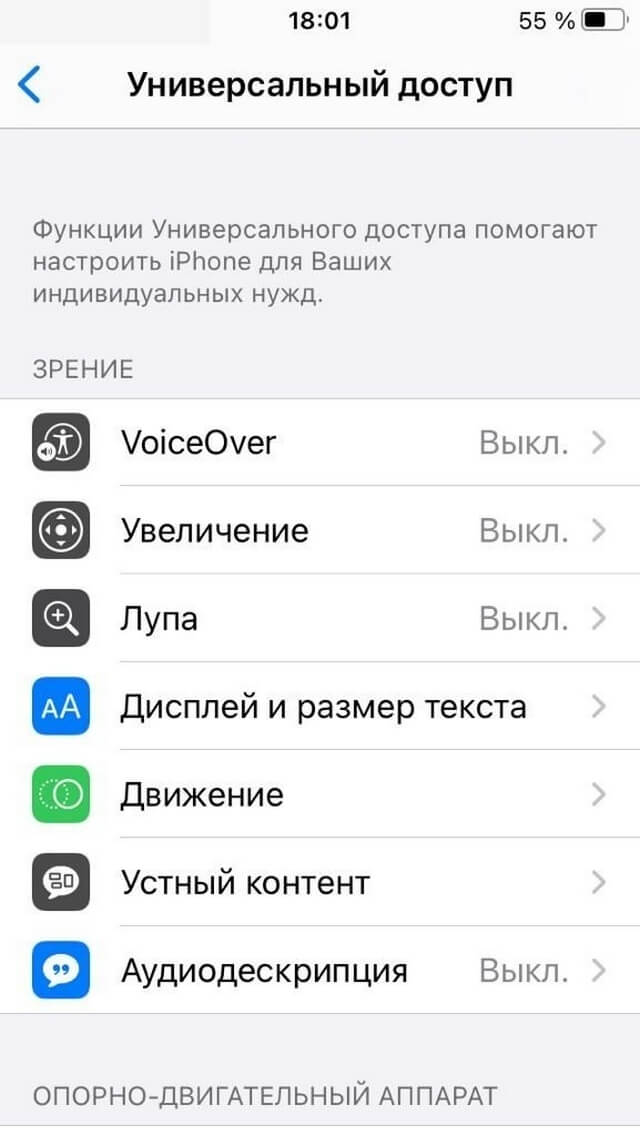
Выберите раздел «Касание».
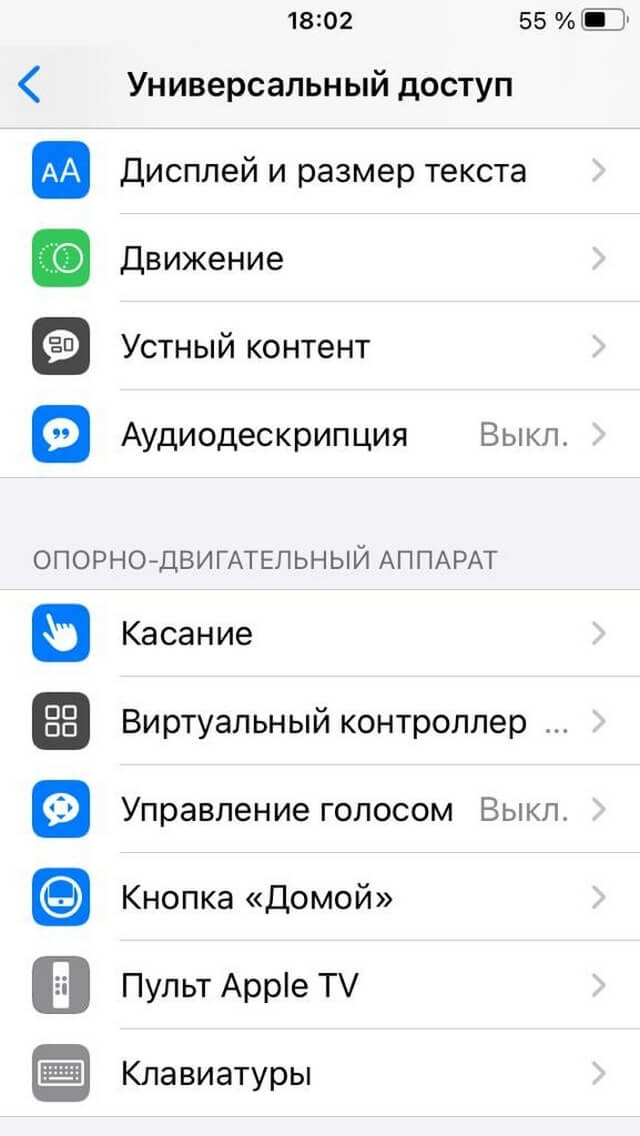
Откройте меню Assistive Touch.
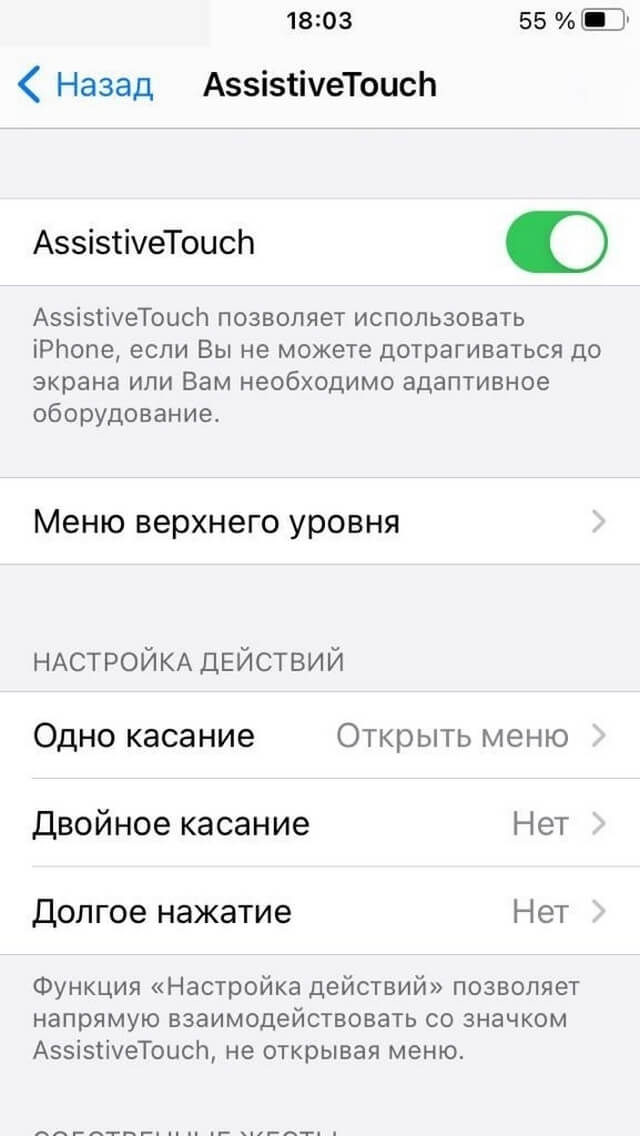
Переведите ползунок напротив Assistive Touch в положение «Включено».
На экране iPhone появится полупрозрачная кнопка. Нажав на неё, вы попадёте в меню касаний. Здесь вам понадобится иконка «Аппарат». В этом меню зажмите на несколько секунд кнопку «Заблокировать экран».
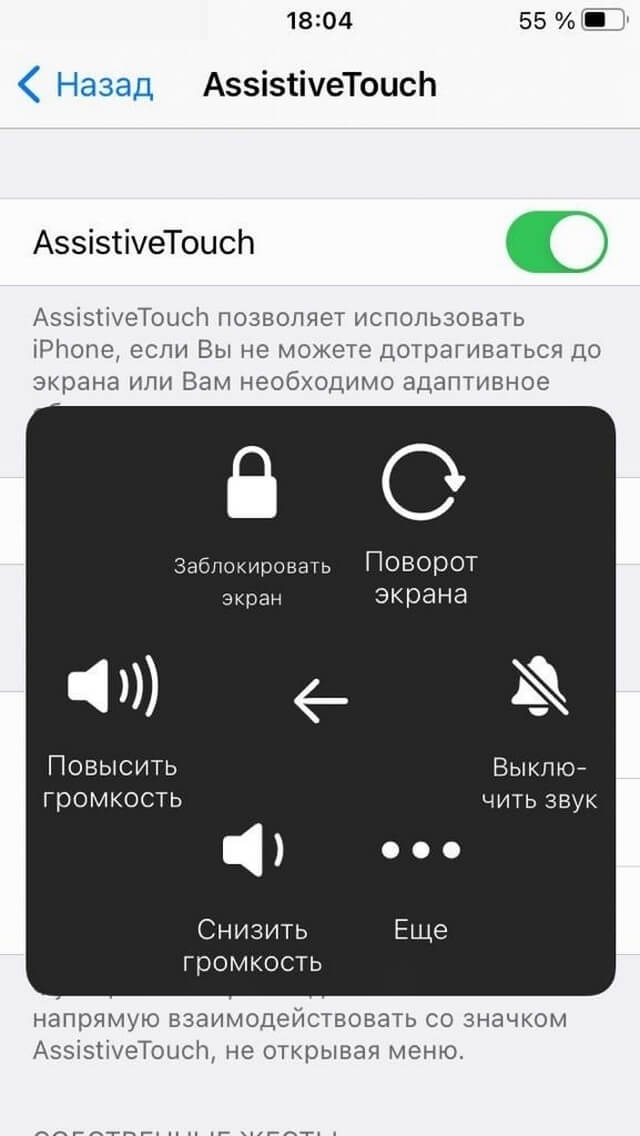
Иногда невозможность перезагрузить смартфон — следствие аппаратной неисправности. Задумайтесь о новом гаджете. Мы готовы дать вам на него скидку, если принесёте нам ваш старый смартфон — так работает программа Trade-in.

Телефон зависает, глючит без причины — как решить проблему?
Современный смартфон, во многом облегчающий человеческую жизнь, зачастую вызывает стресс. Так происходит, если телефон глючит. Эра бессмертных гаджетов прошла – теперь девайсы усложнились в своей конструкции и программном наполнении, за счёт чего ломаются чаще.
Содержание
- 1 С чего начать?
- 2 Сбой программного обеспечения
- 2.1 Зависание при включении
- 2.2 Зависание при выключении
- 3 Другие виды и причины зависания
- 4 Решение
- 4.1 Wakelock Detector
- 5 Мелкие проблемы
- 6 Заключение
- 7 Видео
Чтобы избежать неприятных эмоций, стоит бережно к нему относиться и следить за его состоянием. Но если наслаждаться функционалом уже мешает тот факт, что у вас глючит смартфон, статься подскажет, что делать. В большинстве случаев, даже если телефон завис и не реагирует, можно исправить всё самостоятельно. Достаточно определить причину поломки и найти способ её устранить.
С чего начать?
Для начала стоит определит, почему именно телефон глючит. В основном, неисправности классифицируются по двум типам:
- Механическое повреждение
- Нарушение в функционирование ПО
Многие считают, что если экран их смартфона цел, а крышка держится не на скотче, значит, гаджет в полном порядке, и проблема неправильного функционирования вызвана сбоем ПО, не понимая, что делать, если девайс зависает и не реагирует на действия.

Однако это не всегда так – даже один отошедший внутри устройства контакт может отразиться на работе девайса, а алюминиевый корпус и защитное стекло могут скрыть неисправность, из-за которой он виснет и не реагирует ни на что, от глаз пользователя.
Сбой программного обеспечения
Зависание при включении
Одна из самых распространённых причин, по которым глючит телефон, а пользователи задаются вопросом, что делать, — это зависание при включении. Решить эту проблему можно следующим образом:
Что делать, если телефон длительно зависает и не реагирует при включении? В первую очередь, нужно зажать клавишу громкости вместе с клавишей включения. С помощью клавиш регулирования громкости, в открывшемся меню нужно выбрать пункт настроек (Settings). Кнопкой выбора (клика) является кнопка включения. Там следует выбрать форматирование системы (при этом сотрутся все, за исключением системных, файлы).

По завершении форматирования, нажимаем на Reset android, что запустит перезагрузку устройства, после этого девайс должен вернуться к нормальному функционированию. Одна из причин, почему глючит достаточно надежный телефон андроид, рассмотрена без участия сервис центра! Теперь девайс не должен зависать при включении. Решение также можно использовать, когда вы не знаете, что делать, если телефон завис и ни на что не реагирует.

Зависание при выключении
Бывает, телефон не выключается, виснет, отказываясь реагировать на любые кнопки и нажатия на экран. Случается подобное крайне редко, но необходимо знать как поступить в данной ситуации. Для восстановления работоспособности, достаточно вынуть аккумулятор и через секунд 10-15 вставить его обратно, В 90% случаев этот способ помогает излечить неприятный глюк операционной системы.
Если, после проделанных процедур, телефон зависает, тогда стоит обратиться к мастерам, скорей всего проблемы не в android платформе, а в аппаратной части гаджета. Прогнозировать тут что либо сложно, каждый случай индивидуален.
Другие виды и причины зависания
Как правило, причинами, по которым девайс работает некорректно, виснет и не реагирует, (например, приложения, установленные в гаджете, не отвечают), являются такие факторы, как недостаток аппаратного ресурса или памяти. Разберёмся последовательно.
Ресурсоёмкие приложения – работающие в фоновом режиме, они зачастую портят жизнь пользователям, поглощая ресурс девайса и замедляя его работу. Ими могут являться следующие программы:
- Виджеты на рабочем столе
- Фоновая синхронизация
- Push-уведомления
Разобраться, какая именно программа потребляет больше всего ресурсов, довольно сложно. Что делать, если ваш телефон завис и не отвечает?

Решение
Что делать, если телефон самсунг завис и никак не выключается? Если подобным образом глючит телефон марки самсунг, решить проблему достаточно просто – достаточно удерживать клавишу включения в течение 20 секунд, после этого устройство завибрирует и перезагрузится.
Для устройств другой фирмы можно применить тот же самый способ, но он работает не всегда. Что делать, если решение не помогло и гаджет всё ещё глючит? В этом случае нужно зажать не только клавишу включения, но и одну из клавиш громкости – произойдёт то же самое.
Wakelock Detector
Одно из решений – установить приложение Wakelock Detector. Программа поможет определить самые прожорливые приложения. После того, как приложение будет установлено, девайс следует зарядить до 90% и отключить от зарядки, оставив приложение включенным на 1-2 часа (за это время соберёться статистика).

По истечении этого времени, запустите приложение – в нём вы увидите проанализированную статистику. Самые верхние программы поглощают больше всего ресурсов. Их отключение оптимизирует работу девайса. Это дно из основного, что нужно сделать, чтобы телефон не зависал.
Что делать, если телефон самсунг всё ещё зависает? Возможно, дело в том, что в нём осталось мало свободного места на карте памяти или паямяти самого девайса.
При заполнении памяти на 80% некоторые устройства начинают работать гораздо хуже. Время от времени стоит проводить генеральную уборку своего девайса. Для начала стоит избавиться от очевидно неиспользуемых программ и не актуальных файлов. Можно заняться этим вручную или использовать специальное приложение – clean master. После его установки избавиться от мусора можно в несколько кликов. Также стоит очистить кэш.
Мелкие проблемы

Девайс может расстроить пользователя и более мелкими, но всё равно неприятными глюками. Рассмотрим их решения:
- Потерянный сигнал сети восстанавливается переведением устройства режим полёта, а затем выключением этого режима.
- При затруднении в обнаружении симкарты её стоит извлечь и вернуть обратно в разъём
Заключение

Как видите, нет ничего сложного, в избавлении от ошибок и глюков системы андройд. Любой пользователь способен решить проблемы в два счета, достаточно прочитать эту статью. Будьте внимательны и аккуратны, и все получиться, до встречи на страницах сайта!
